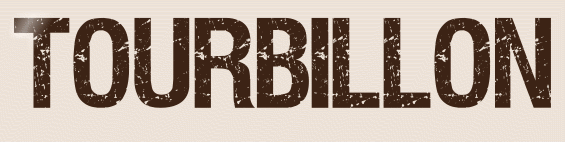 |

Deze tutorial is auteursrechtelijk beschermd door Nicole, alle rechten voorbehouden.
Elke verspreiding, zonder voorafgaande schriftelijke toestemming is geheel verboden.
Elke gelijkenis met een andere tutorial is puur toeval.
Deze les is geschreven in PaintShop Pro 2019 op 02-12-2019.
Ik heb de persoonlijke toestemming van Nicole om haar lessen te vertalen uit het Frans.
Wil je deze vertaling linken, dan moet je Nicole daarvoor persoonlijk toestemming om vragen !!!
Ik ben alleen maar de vertaler, de auteursrechten liggen volledig bij Nicole.
Merci beaucoup Nicole, que je pouvez traduire vos tutorièls en Néerlandais.
Claudia.
Materialen :
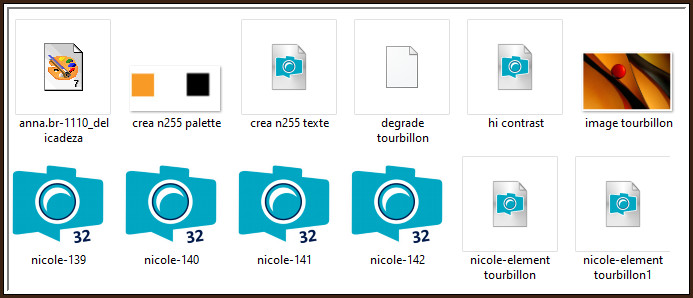
Steek de Selecties in de juiste map van jouw PSP versie : Corel_12/Selecties.
Steek het Verloop "degrade tourbillon" in de juiste map van jouw PSP versie : Corel_06/Verlopen/Gradients.
Filters :
AP [Lines] - Lines - SilverLining.
Filters Unlimited 2.0.
Transparency - Eliminate Black ***
AAA Frames - Foto Frame.
***Importeer het filter in het Transparency filter "Filters Unlimited 2.0"***
Kleurenpallet :
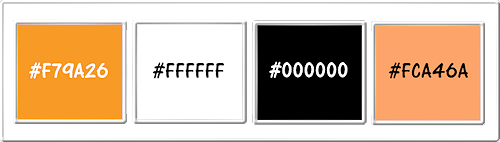
1ste kleur = #F79A26
2de kleur = #FFFFFF
3de kleur = #000000
4de kleur = #FCA46A
Wanneer je met eigen kleuren werkt speel dan met de mengmodus en/of dekking naar eigen inzicht.
Klik op onderstaande banner om naar de originele les te gaan :
![]()
1.
Open een Nieuwe afbeelding van 900 x 600 px, transparant.
Ga naar het Kleurenpallet en zet de Voorgrondkleur op de 3de kleur en de Achtergrondkleur op de 2de kleur.
Klik met de muis in de Voorgrondkleur en daarna op het tabblad "Verloop".
Maak een Verloop met deze instellingen :
Dit is het voorbeeld voor de oudere PSP versies. Klik op de knop "Bewerken" en klik daarna op het bovenste, rechtse stiftje en zet daarna het getal op 73.
Je zult gevraagd worden om de veranderingen op te slaan, doe dit, maar wel onder een andere naam.
Mocht het niet lukken met deze instellingen aan te passen, dit Verloop zit ook bij de materialen !!!
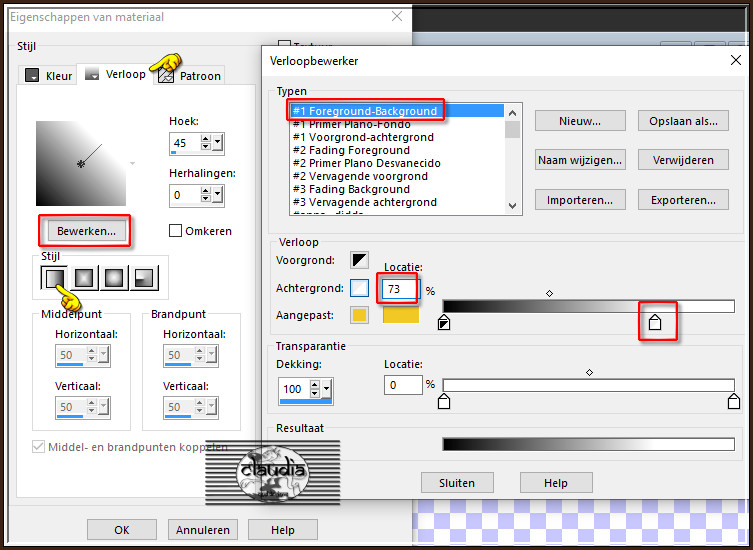
Het voorbeeld voor de nieuwere PSP versies :
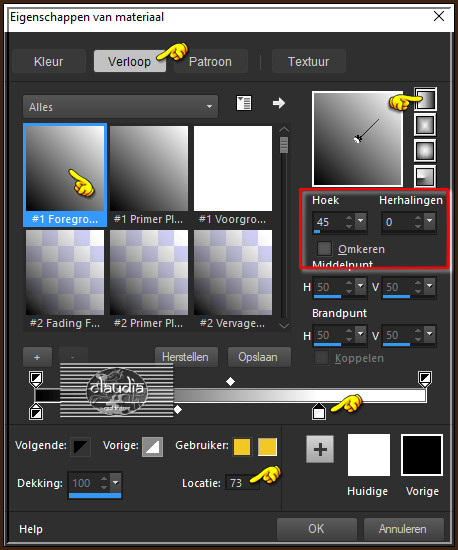
En hier het voorbeeld voor als je het Verloop gebruikt uit de les :
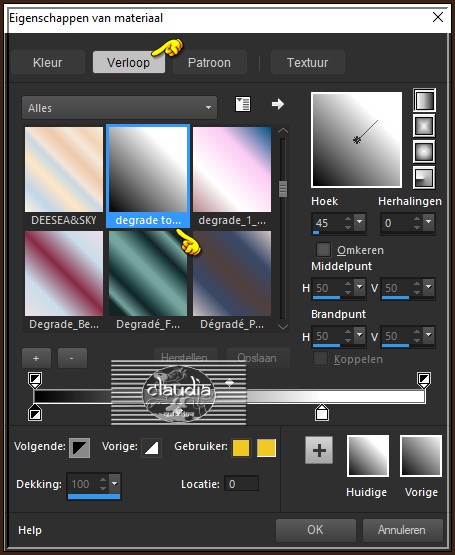
Ga terug naar je werkje.
Vul de afbeelding met het Verloop.
![]()
2.
Lagen - Dupliceren.
Afbeelding - Spiegelen - Horizontaal spiegelen.
Afbeelding - Spiegelen - Verticaal spiegelen (= Omdraaien).
![]()
3.
Lagen - Eigenschappen : zet de Dekking van deze laag op 50%.
![]()
4.
Lagen - Nieuwe rasterlaag.
Ga naar het Kleurenpallet en verander het Verloop naar deze instellingen :
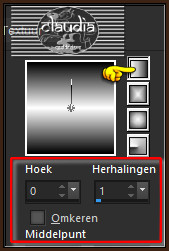
Ga terug naar je werkje en vul de laag met dit Verloop.
![]()
5.
Effecten - Insteekfilters - AP [Lines] - Lines - SilverLining :
Voor de preset "hi-contrast" zul je meerdere keren de onderste in het rolmenu moeten aanklikken tot je het preset ziet.
![Effecten - Insteekfilters - AP [Lines] - Lines - SilverLining](../../images/Vertaalde_Lessen/Le-Monde-de-Bambou/Tourbillon/Plaatje5.jpg)
Mocht het niet lukken, dan open je uit de materialen het bestandje "hi contrast", kopieert deze en plak als nieuwe laag op je werkje.
![]()
6.
Effecten - Insteekfilters - <I.C.NET Software> - Filters Unlimited 2.0 - Transparency - Eliminate Black :
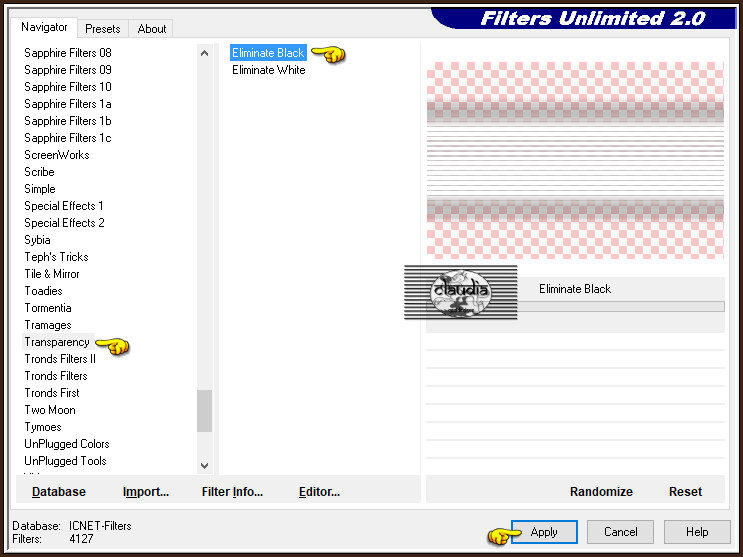
Effecten - Randeffecten - Accentueren.
![]()
7.
Lagen - Dupliceren.
![]()
8.
Activeer de laag er net onder in het Lagenpallet (= Raster 2).
Effecten - Vervormingseffecten - Golf :
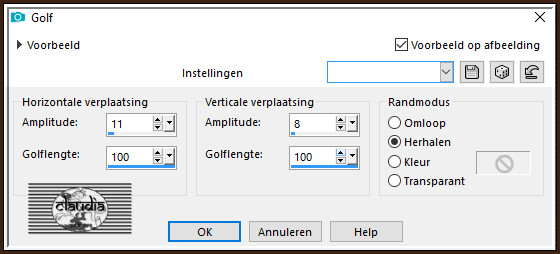
![]()
9.
Activeer de bovenste laag in het Lagenpallet (= Kopie van Raster 2).
Effecten - Vervormingseffecten - Bolvorm :
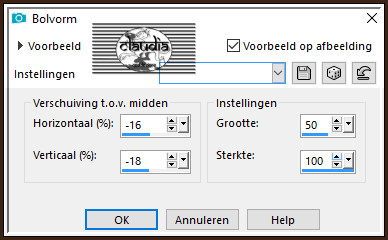
![]()
10.
Lagen - Schikken - Omlaag.
![]()
11.
Lagen - Dupliceren.
Afbeelding - Spiegelen - Verticaal spiegelen (= Omdraaien).
Afbeelding - Spiegelen - Horizontaal spiegelen.
![]()
12.
Activeer de bovenste laag in het Lagenpallet (= Raster 2).
Activeer de Toverstaf, Doezelen en Tolerantie op 0.
Ga terug naar je werkje.
Selecteer de boven en onderkant van de laag :
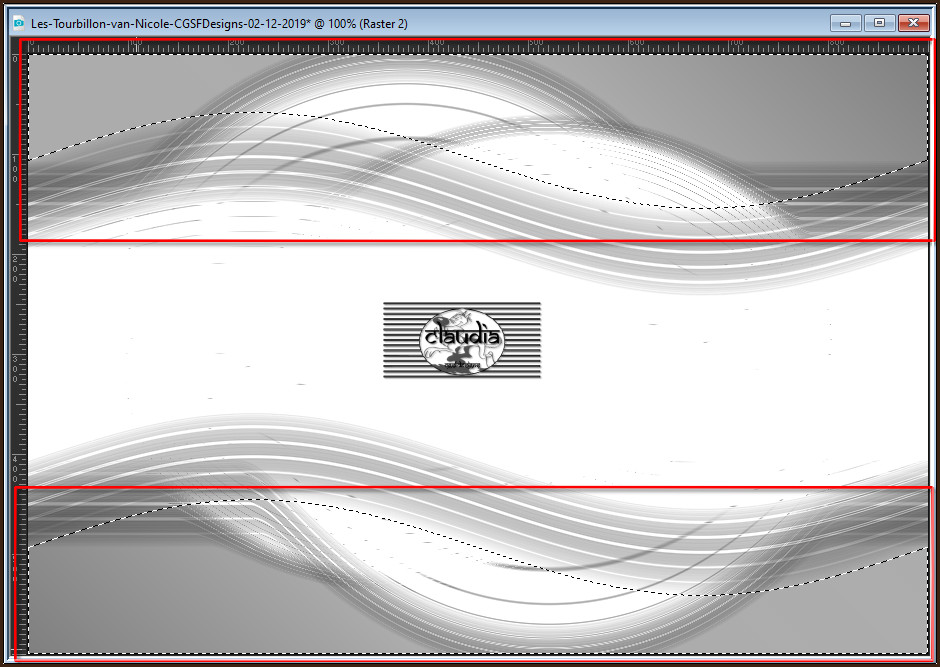
![]()
13.
Lagen - Nieuwe rasterlaag.
Open uit de materialen het element "nicole-element tourbillon".
Bewerken - Kopiëren.
Ga terug naar je werkje.
Bewerken - Plakken in selectie.
Effecten - Randeffecten - Accentueren.
Bewerken - Herhalen Randeffecten accentueren.
Lagen - Eigenschappen : zet de Mengmodus van deze laag op Overlay.
![]()
14.
Lagen - Nieuwe rasterlaag.
![]()
15.
Selecties - Omkeren.
Open uit de materialen het element "nicole-element tourbillon1".
Bewerken - Kopiëren.
Ga terug naar je werkje.
Bewerken - Plakken in selectie.
![]()
16.
Selecties - Omkeren.
Activeer de onderste laag in het Lagenpallet (= Raster 1).
![]()
17.
Selecties - Laag maken van selectie.
Lagen - Schikken - Vooraan.
![]()
18.
Effecten - Vervormingseffecten - Golf : Kleur = 4de kleur
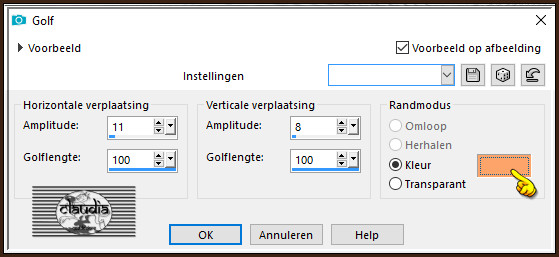
![]()
19.
Selecties - Laag maken van selectie.
Activeer de laag eronder (= Tot laag gemaakte selectie).
Druk 1 x op de Delete toets op het toetsenbord.
Selecties - Niets selecteren.
Acitveer opnieuw de bovenste laag in het Lagenpallet (= Tot laag gemaakte selectie 1).
Lagen - Eigenschappen : zet de Dekking van deze laag op 60%.
![]()
20.
Lagen - Nieuwe rasterlaag.
Selecties - Selectie laden/opslaan - Selectie laden vanaf schijf : nicole-139

Zoom je werkje in om beter de selectie te kunnen zien.
Vul de selectie met de 3de kleur.
Zoom je werkje terug uit naar 100%.
Selecties - Niets selecteren.
Lagen - Eigenschappen : zet de Dekking van deze laag op 30%.
Lagen - Dupliceren.
Afbeelding - Spiegelen - Verticaal spiegelen.
Afbeelding - Spiegelen - Horizontaal spiegelen.
![]()
21.
Activeer de onderste laag in het Lagenpallet (= Raster 1).
Selecties - Selectie laden/opslaan - Selectie laden vanaf schijf : nicole-140
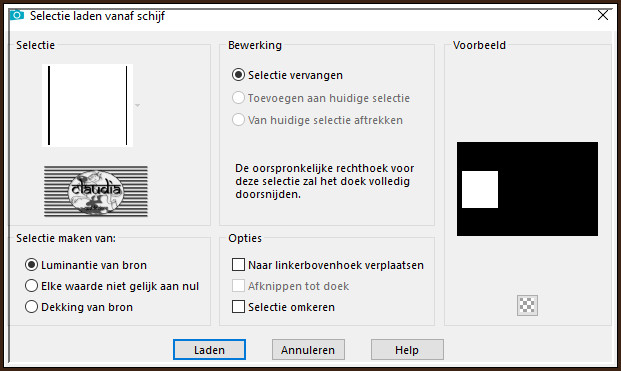
Selecties - Laag maken van selectie.
Lagen - Schikken - Vooraan.
Effecten - Insteekfilters - AAA Frames - Foto Frame :
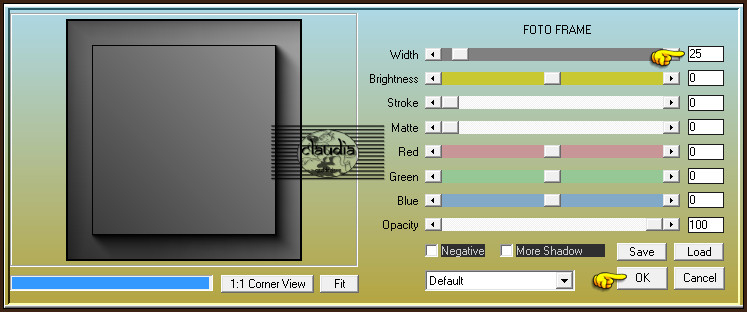
Selecties - Niets selecteren.
![]()
22.
Lagen - Nieuwe rasterlaag.
Laat de selectie actief !!!
Open uit de materialen het plaatje "image tourbillon".
Bewerken - Kopiëren.
Ga terug naar je werkje.
Bewerken - Plakken in selectie.
Aanpassen - Scherpte - Verscherpen.
Selecties - Niets selecteren.
![]()
23.
Het is goed mogelijk dat het niet zal lukken met de "Lensvervorming".
Start dan punt 23 opnieuw maar begin onder de "*****" !!!
Effecten - Vervormingseffecten - Lensvervorming :
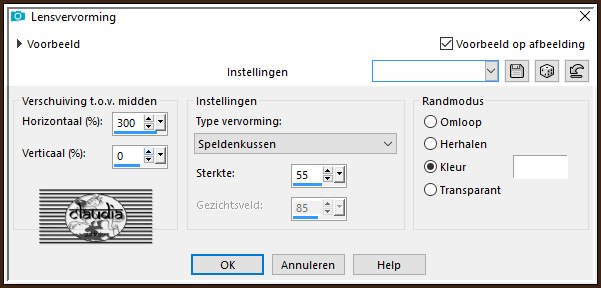
*****
Bij mij lukte het ook niet, dus heb ik de Lensvervorming niet kunnen toepassen.
Selecties - Niets selecteren.
Selecties - Selectie laden/opslaan - Selectie laden vanaf schijf : nicole-142
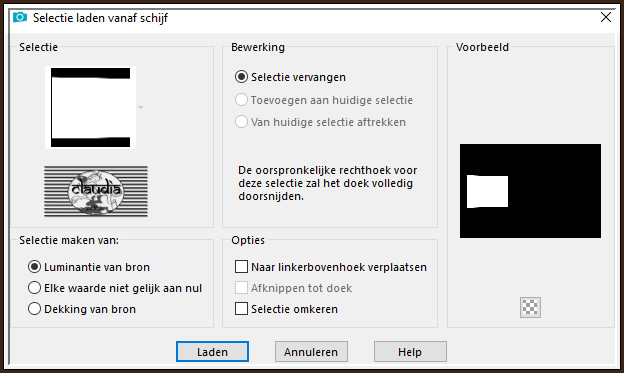
Open uit de materialen het plaatje "image tourbillon".
Bewerken - Kopiëren.
Ga terug naar je werkje.
Bewerken - Plakken in selectie.
Aanpassen - Scherpte - Verscherpen.
*****
Doe nu verder met punt 24.
![]()
24.
Activeer de laag eronder in het Lagenpallet (= Tot laag gemaakte selectie 2).
![]()
25.
Effecten - Vervormingseffecten - Wind :
Windrichting = Van links
Windkracht = 100
![]()
26.
Effecten - Vervormingseffecten - Wind :
Windrichting = Van rechts
Windkracht = 100
![]()
27.
Effecten - Vervormingseffecten - Golf :
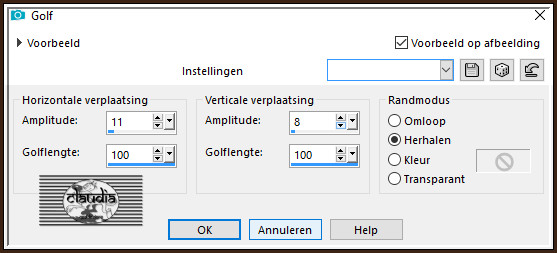
![]()
28.
Effecten - Randeffecten - Accentueren.
![]()
29.
Activeer de bovenste laag in het Lagenpallet (= Raster 6).
Effecten - 3D-Effecten - Slagschaduw :
Verticaal = 0
Horizontaal = 0
Dekking = 60
Vervaging = 30
Kleur = Zwart (#000000)
Lagen - Samenvoegen - Omlaag samenvoegen.
![]()
30.
Lagen - Dupliceren.
Afbeelding - Spiegelen - Horizontaal spiegelen.
![]()
31.
Lagen - Nieuwe rasterlaag.
Ga naar het Kleurenpallet en zet de Voorgrondkleur op de 1ste kleur en de Achtergrondkleur op de 2de kleur.
Klik met de muis in de Voorgrondkleur en daarna op het tabblad "Verloop".
Verander de instellingen van het Verloop naar deze :
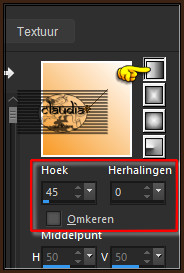
Selecties - Selectie laden/opslaan - Selectie laden vanaf schijf : nicole-141
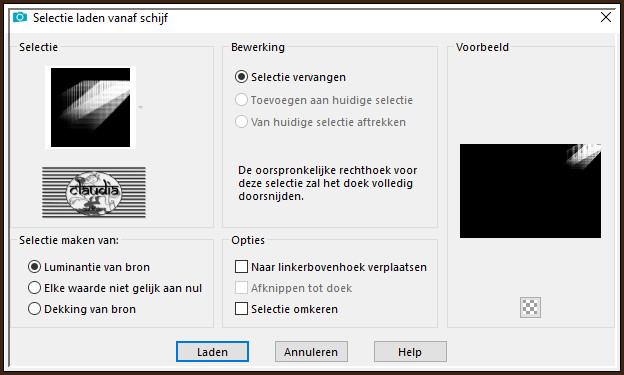
Ga terug naar je werkje en vul de selectie met het Verloop (1 x klikken).
Lagen - Eigenschappen : zet de Mengmodus van deze laag op Vermenigvuldigen.
Lagen - Dupliceren.
![]()
32.
Activeer het Selectiegereedschap (toets K op het toetsenbord) om het raster te activeren.
Schuif de node, links onderaan, naar links onderen op je werkje zodat je heel je werkje vult :
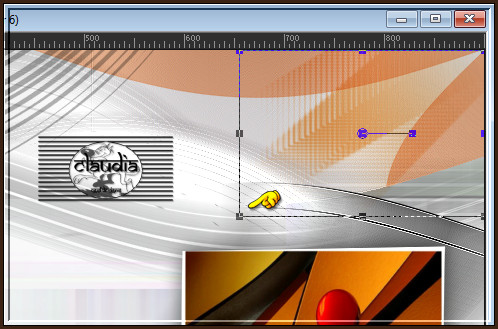
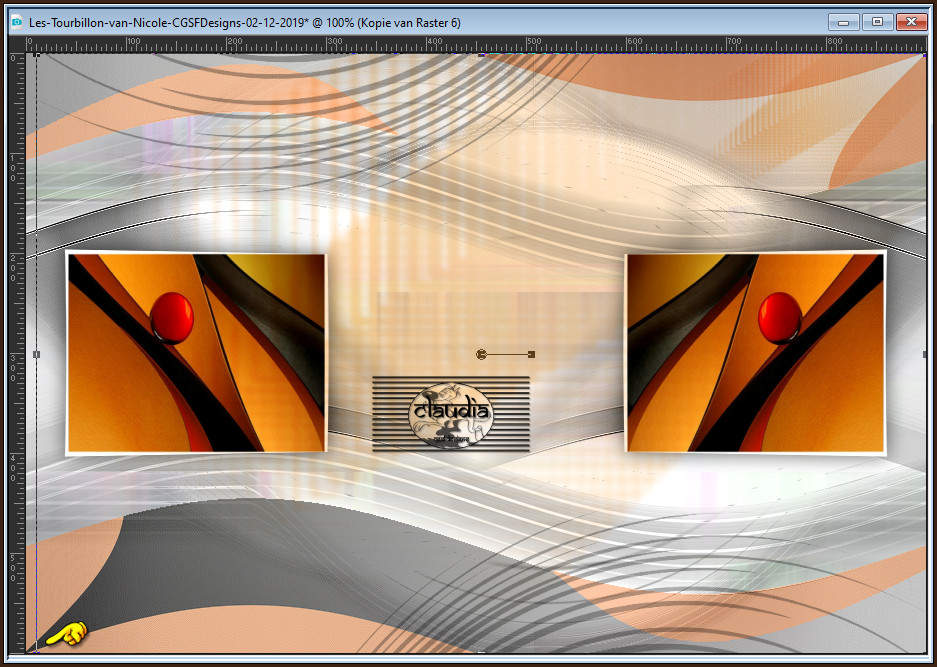
Zet de Dekking van de laag lager als dit nodig is bij jouw werkje.
![]()
33.
Open uit de materialen het WordArt "crea n255 texte".
Bewerken - Kopiëren.
Ga terug naar je werkje.
Bewerken - Plakken als nieuwe laag.
Plaats de tekst tussen de 2 kleine kadertjes in :
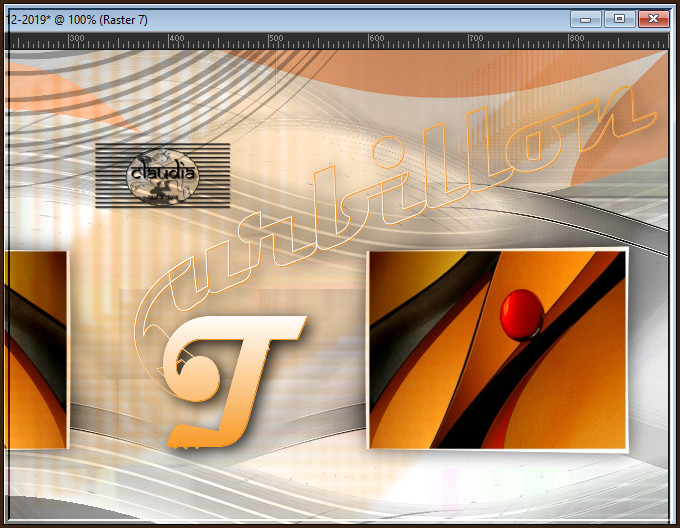
![]()
34.
Afbeelding - Randen toevoegen : Symmetrisch aangevinkt
2 px met de 3de kleur
30 px met de 2de kleur
4 px met de 3de kleur
30 px met de 2de kleur
![]()
35.
Open uit de materialen de tube "anna.br-1110_delicadeza".
Bewerken - Kopiëren.
Ga terug naar je werkje.
Bewerken - Plakken als nieuwe laag.
Afbeelding - Formaat wijzigen naar eigen inzicht en verscherp het (ik heb de tube vergroot met 110%).
Geef de tube een Slagschaduw naar keuze.
![]()
36.
Afbeelding - Randen toevoegen : 2 px met de 3de kleur, Symmetrisch aangevinkt.
Lagen - Nieuwe rasterlaag.
Plaats hierop je watermerkje.
Lagen - Samenvoegen - Alle lagen samenvoegen.
Afbeelding - Formaat wijzigen naar eigen inzicht en verscherp het.
Sla je werkje op als JPG-formaat en daarmee ben je aan het einde gekomen van deze mooie les van Nicole.
© Claudia - December 2019.





